앱을 최신 상태로 유지하는 것은 최적의 성능을 보장하고, 최신 기능을 이용하고, 시스템 보안을 유지하는 데 필수적입니다. Mac 사용자에게 App Store는 애플리케이션을 다운로드하고 업데이트하는 주요 허브입니다. 하지만 많은 Mac 사용자는 App Store에서 Mac 앱을 업데이트할 수 없습니다.다른 모든 컴퓨터가 정상적으로 작동하고 있음에도 불구하고요.
특히 중요한 소프트웨어 업데이트나 긴급 버그 수정을 해야 할 때 이런 상황은 답답할 수 있습니다. 다행히 Mac App Store에서 앱 업데이트를 허용하지 않는 일반적인 이유를 살펴보고, 효과적인 문제 해결 방법을 안내해 드리겠습니다. 앱을 업데이트하고 Mac을 다시 원활하게 사용할 수 있도록 자세한 내용을 살펴보겠습니다.
내용 : 1부. 왜 App Store에서 Mac 앱을 업데이트할 수 없을까?2부. Mac에서 앱을 업데이트할 수 없는 App Store를 고치는 방법은?3 부. 결론
1부. 왜 App Store에서 Mac 앱을 업데이트할 수 없을까?
Mac에서 App Store가 앱을 업데이트할 수 없나요? 여러 가지 이유가 있을 수 있습니다. 가능한 원인을 파악하면 문제를 더욱 효율적으로 해결하는 데 도움이 될 수 있습니다. 가장 일반적인 이유는 다음과 같습니다.
- Apple ID 문제
- 인터넷 연결이 좋지 않거나 없음
- 앱 스토어 오류
- 시스템 호환성 문제
- 디스크 공간 부족
- 손상된 앱 파일
2부. Mac에서 앱을 업데이트할 수 없는 App Store를 고치는 방법은?
App Store에서 Mac 앱을 업데이트할 수 없는 경우 어떻게 해야 할까요? App Store는 Mac에 새로운 앱과 게임을 설치하는 데 필수적인 도구이지만, Mac 앱이 업데이트되지 않는 문제가 발생할 수 있습니다. 이는 답답할 수 있지만, 문제를 해결하고 빠르게 다시 사용할 수 있는 몇 가지 방법이 있습니다. 문제가 해결될 때까지 첫 번째 해결책부터 시작할 수 있습니다.
1. Mac 재시동
때로는 간단한 재시작만으로도 일시적인 오류나 중단된 프로세스가 해결될 수 있습니다. App Store를 사용하여 Mac에서 앱을 다운로드하거나 업데이트할 수 없는 경우, Mac을 재시작하여 업데이트가 가능한지 확인할 수 있습니다.
- Mac에서 화면 왼쪽 상단에 있는 Apple 메뉴를 클릭하세요.
- Apple 메뉴 옵션에서 "다시 시작..."을 선택하세요.
- 확인 대화 상자에서 "다시 시작"을 선택하세요.

2. App Store 강제 종료 및 재시작
Mac에서 App Store가 앱을 업데이트하지 못하는 경우 어떻게 해야 할까요? 컴퓨터를 재시작하는 것 외에도 Mac에서 App Store를 강제 종료하여 문제를 해결할 수 있습니다.
App Store 앱을 강제 종료하려면 화면의 Apple 메뉴를 클릭하고 "강제 종료" 옵션을 선택하세요. 강제 종료 창이 열립니다. App Store 앱을 선택한 다음 "강제 종료"를 클릭하세요. 그런 다음 App Store를 다시 실행하여 소프트웨어를 업데이트하세요.

3. 인터넷 연결 확인
내 Mac에서 App Store 앱을 업데이트할 수 없는 이유는 무엇인가요? 인터넷 연결 상태를 확인해 보셨나요? 인터넷 연결이 원활하지 않으면 App Store를 안정적으로 실행할 수 없습니다. Wi-Fi가 켜져 있고 로컬 네트워크에 연결되어 있는지 확인하세요. 인터넷 속도 테스트를 실행하여 연결 속도가 충분한지 확인할 수도 있습니다.
![]() 또한 읽기 : Mac에서 인터넷 속도를 높이는 10 솔루션
또한 읽기 : Mac에서 인터넷 속도를 높이는 10 솔루션
App Store가 여전히 Mac의 앱을 업데이트하지 않는다면 다음 제안으로 넘어가세요.
4. VPN 사용 중지
Mac에서 App Store가 앱을 업데이트할 수 없는 경우 어떻게 해야 합니까? 또 다른 해결책은 앱을 끄는 것입니다. 가상 사설망 (VPN) Mac에서 VPN은 일반적으로 안정적이지만, 인터넷 연결 속도를 저하시키거나 연결 문제를 일으킬 수 있습니다. 또한 VPN을 사용하는 동안 일부 웹사이트나 서비스에 접속하지 못할 수 있으므로, VPN을 비활성화하면 해당 콘텐츠에 접속할 수 있습니다.
VPN을 사용 중인데 App Store가 제대로 작동하지 않는 경우, VPN 연결을 일시적으로 해제하거나 비활성화하세요. 이 과정은 Mac에서 사용 중인 VPN 소프트웨어에 따라 다릅니다.
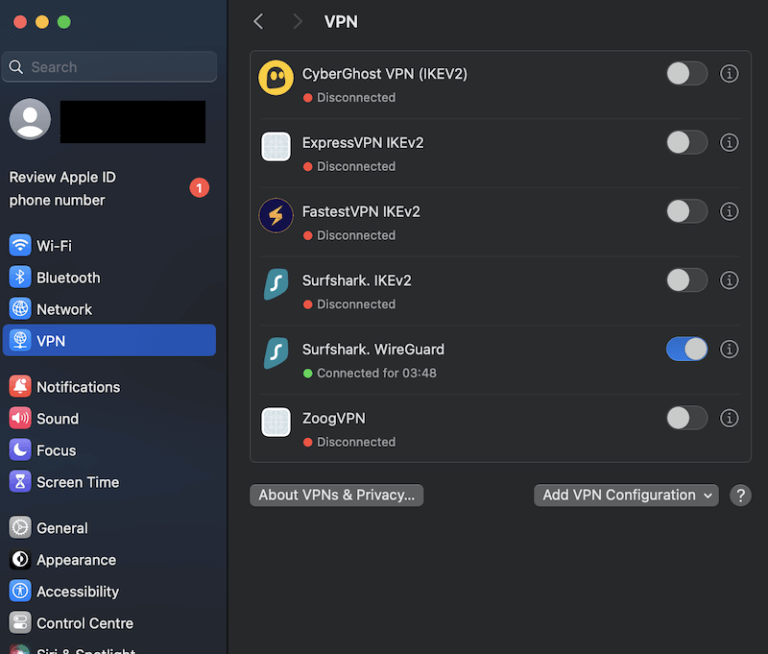
![]() 또한 읽기 : Mac 용 최고의 무료 VPN : 여기에서 최고의 VPN을 확인하세요!
또한 읽기 : Mac 용 최고의 무료 VPN : 여기에서 최고의 VPN을 확인하세요!
5. Apple ID에서 로그아웃하고 다시 로그인하세요.
Mac App Store에서 앱 업데이트가 계속 중단되면 Apple ID에서 로그아웃했다가 다시 로그인해 보세요. 그런 다음 App Store 사이드바에서 업데이트를 클릭하여 앱에 사용 가능한 업데이트를 설치하세요.
6. 앱 삭제 및 재설치
App Store에서 Mac 앱을 업데이트할 수 없는 경우 어떻게 해야 하나요? App Store에서 앱을 업데이트할 수 없는 경우, 타사 제거 유틸리티를 사용하여 앱을 제거한 후 App Store에서 다시 설치할 수 있습니다. Mac에서 앱을 완전히 제거하려면 다음을 사용할 수 있습니다. iMyMac PowerMyMac.
Mac에서 장기적으로 최상의 성능을 얻으려면 시스템을 깨끗하고 최적화하며 원활하게 실행하는 것이 중요합니다. iMyMac PowerMyMac은 Mac 사용자가 몇 번의 클릭만으로 최고의 성능을 유지할 수 있도록 도와주는 올인원 유틸리티 앱입니다. PowerMyMac은 시스템 정크 파일 정리, RAM 확보, 시작 프로그램 관리, Mac의 실시간 성능 모니터링을 위한 다양한 도구를 제공합니다.
파일 분쇄기, 중복 파일 찾기, 앱 삭제 등의 기능도 포함되어 있어 Mac을 깔끔하게 유지하고 효율적으로 실행하는 데 필수적입니다. 일반 사용자든 전문가든 iMyMac PowerMyMac은 Mac을 깔끔하고 편리하게 유지하며 어떤 작업에도 대비할 수 있도록 도와주는 스마트 비서 역할을 합니다.
Mac에 iMyMac PowerMyMac을 다운로드하여 설치한 후 단계에 따라 Mac에서 App Store 앱을 제거하세요.
- 컴퓨터에서 PowerMyMac을 열고 앱 제거 프로그램을 선택한 다음 검사를 클릭하세요.
- 선택됨, 미사용, 남은 앱, 모든 앱 하위 카테고리는 왼쪽에 있습니다. 목록이나 오른쪽 상단의 검색창을 사용하여 제거하려는 앱을 찾으세요.
- "CLEAN" 옵션을 선택하면 컴퓨터에서 앱과 관련된 모든 파일을 제거할 수 있습니다.
- 모든 작업이 완료되면 "청소 완료"라는 제목의 알림이 디스플레이에 나타나야 합니다.

이제 Apple 메뉴에서 App Store를 여세요. Apple ID로 로그인한 후 업데이트할 앱을 찾으세요. '받기' 버튼을 클릭하여 Mac에 최신 버전의 앱을 다운로드하세요.
7. macOS 업데이트 확인
귀하의 버그가 있을 수 있습니다 macOS App Store가 열리거나 작동하지 않는 원인입니다. macOS 업데이트를 수행하면 App Store 오류 해결에 도움이 될 수 있습니다. 소프트웨어 업데이트를 통해 버그와 결함을 해결할 수 있기 때문입니다. 따라서 새 버전의 macOS가 출시될 때마다 Mac을 업데이트하는 것이 좋습니다. Mac을 업데이트하려면 시스템 설정 > 일반 > 소프트웨어 업데이트를 클릭하세요.
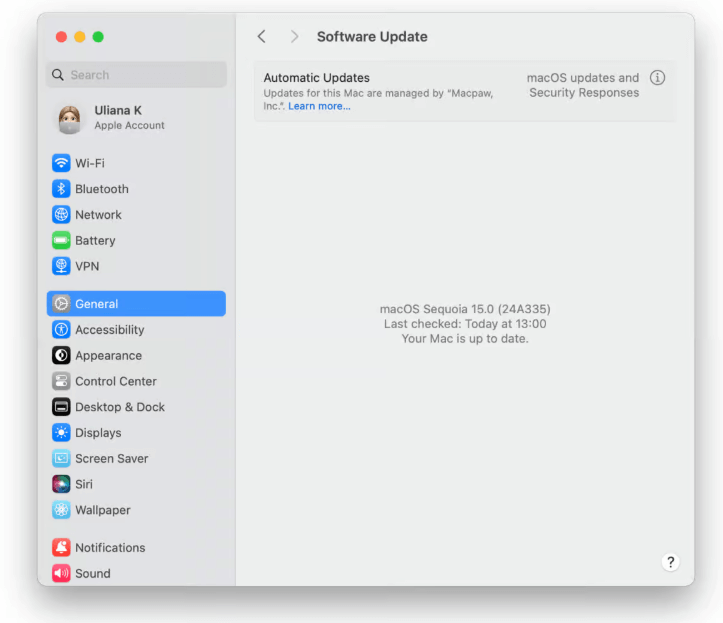
8. 하드 드라이브 정리
Mac에서 앱을 업데이트하고 싶다면, 일부 소프트웨어 업데이트로 인해 캐시 파일이 많이 생성될 수 있으므로 여유 공간을 확보해야 합니다. '이 Mac에 관하여' > '저장 공간'에서 디스크 공간을 확인하세요. 불필요한 파일을 삭제하거나 외장 드라이브나 iCloud로 항목을 옮기세요.
하지만 아무리 신중하게 준비하더라도 앱을 업데이트할 공간이 충분하지 않을 수 있습니다. 그럴 때는 다음과 같은 유틸리티 도구를 사용하는 것이 가장 좋습니다. iMyMac PowerMyMac혁신적인 기술이 Mac 전체를 깔끔하게 정리하여 무엇을, 어디를 정리해야 할지 파악합니다. 이 앱은 캐시, 로그 등을 안전하게 제거하여 Mac 속도를 높이고 디스크 공간을 확보하는 데 도움을 줍니다.
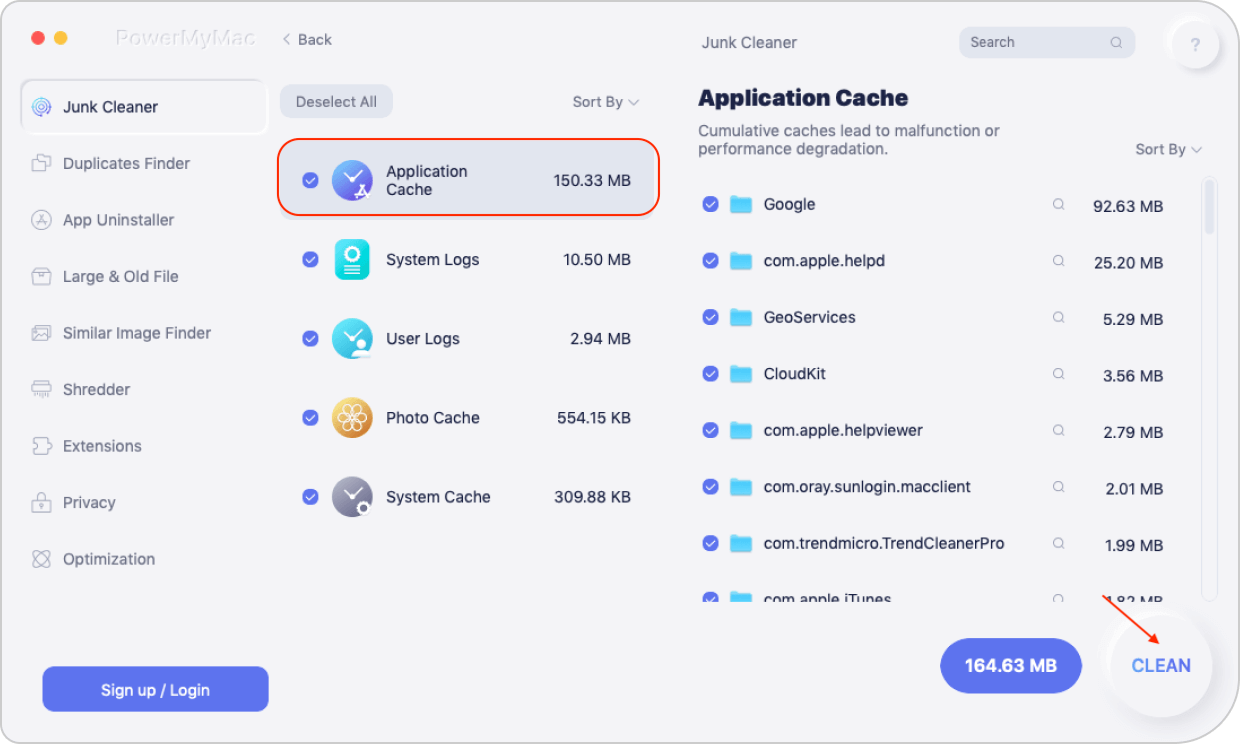
9. Apple 지원에 문의하십시오
위의 방법들을 시도해도 문제가 해결되지 않으면 전화, 이메일 또는 채팅을 통해 Apple 지원에 문의하세요. Apple Store와 가까운 곳에 거주하시는 경우, 직접 방문하여 도움을 요청하실 수 있습니다.
3 부. 결론
Mac App Store에서 앱을 업데이트하는 데 문제가 발생하면 답답할 수 있습니다. App Store에서 Mac 앱을 업데이트할 수 없다면 어떻게 해야 할까요? 이 가이드의 해결 방법을 참고하면 문제를 해결하는 데 도움이 될 수 있습니다. 문제가 지속되면 앱을 다시 설치해야 할 수도 있지만, 대부분의 사용자는 이러한 단계를 쉽게 수행할 수 있습니다.
Mac을 원활하고 안전하게 사용하려면 앱을 최신 상태로 유지하는 것이 중요합니다. 따라서 문제가 발생할 때마다 시간을 내어 해결하는 것이 좋습니다. 이 가이드의 해결 방법이 모두 효과가 없다면 iMyMac PowerMyMac을 사용하여 Mac을 더욱 정리하고 최적화하는 것이 좋습니다.



